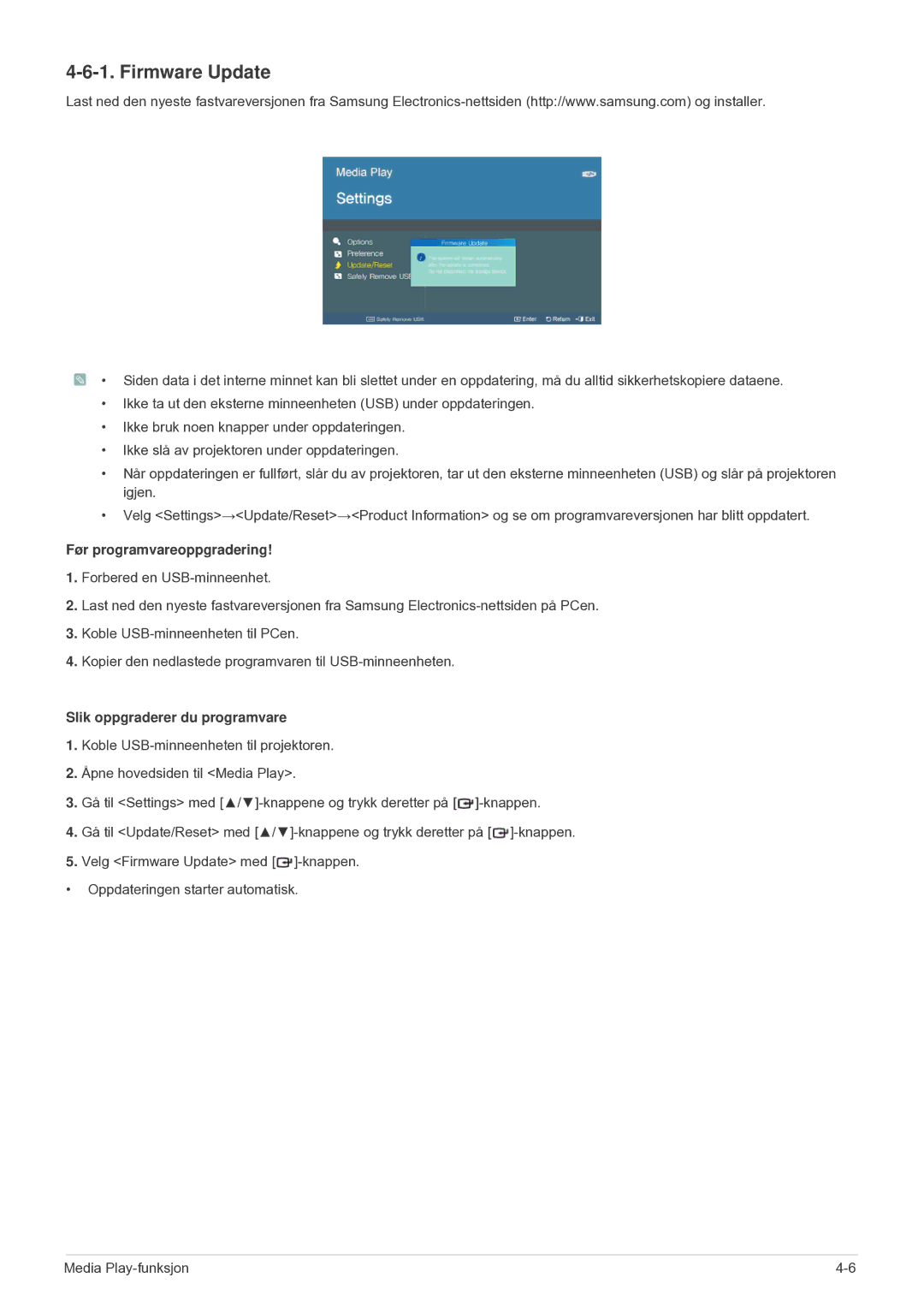4-6-1. Firmware Update
Last ned den nyeste fastvareversjonen fra Samsung
![]() • Siden data i det interne minnet kan bli slettet under en oppdatering, må du alltid sikkerhetskopiere dataene.
• Siden data i det interne minnet kan bli slettet under en oppdatering, må du alltid sikkerhetskopiere dataene.
•Ikke ta ut den eksterne minneenheten (USB) under oppdateringen.
•Ikke bruk noen knapper under oppdateringen.
•Ikke slå av projektoren under oppdateringen.
•Når oppdateringen er fullført, slår du av projektoren, tar ut den eksterne minneenheten (USB) og slår på projektoren igjen.
•Velg <Settings>→<Update/Reset>→<Product Information> og se om programvareversjonen har blitt oppdatert.
Før programvareoppgradering!
1.Forbered en
2.Last ned den nyeste fastvareversjonen fra Samsung
3.Koble
4.Kopier den nedlastede programvaren til
Slik oppgraderer du programvare
1.Koble
2.Åpne hovedsiden til <Media Play>.
3.Gå til <Settings> med ![]() ]-knappen.
]-knappen.
4.Gå til <Update/Reset> med ![]()
5.Velg <Firmware Update> med [![]()
•Oppdateringen starter automatisk.
Media |